Tujuan
Instal paket dari PPA Ubuntu di Debian.
Distribusi
Debian
Persyaratan
Anda memerlukan instalasi Debian yang berfungsi dengan hak akses root.
Kesulitan
Sedang
Konvensi
- # – membutuhkan perintah linux yang diberikan untuk dieksekusi dengan hak akses root baik secara langsung sebagai pengguna root atau dengan menggunakan
sudoperintah - $ – membutuhkan perintah linux yang diberikan untuk dieksekusi sebagai pengguna biasa yang tidak memiliki hak istimewa
Pengantar
Ubuntu dan turunannya dengan mudah merupakan distribusi Linux paling populer di dunia. Hasilnya, mereka menikmati lebih banyak dukungan pihak ketiga daripada kebanyakan distribusi lain, termasuk induk Ubuntu, Debian.
Sering kali membuat pengguna Debian frustasi untuk menemukan perangkat lunak yang dikemas dalam .deb format dan tersedia secara bebas, tetapi tidak untuk mereka. Paket Ubuntu tidak selalu berfungsi di Debian. Sebenarnya, lebih sering daripada tidak, ada semacam masalah saat menjalankan atau menginstalnya. Plus, Debian tidak benar-benar diatur untuk berinteraksi dengan PPA Ubuntu.
Jadi, apa yang harus dilakukan pengguna Debian? Itu adalah sesuatu yang Proyek Debian pikirkan. Sebenarnya ada metode yang ditentukan untuk mengunduh paket sumber dari PPA Ubuntu dan membangunnya kembali untuk Debian. Sebagai bonus tambahan, ini tidak terlalu sulit.
Instal Dependensi
Sebelum Anda mulai, ada beberapa dependensi build umum yang Anda perlukan. Tentu saja, Anda memerlukan alat pembuatan umum, ditambah beberapa skrip pengemasan Debian.
# apt install build-essential devscripts
Itu saja! Anda mungkin memerlukan beberapa dependensi khusus untuk paket yang Anda inginkan, tetapi itu nanti.
Tambahkan PPA Sumber
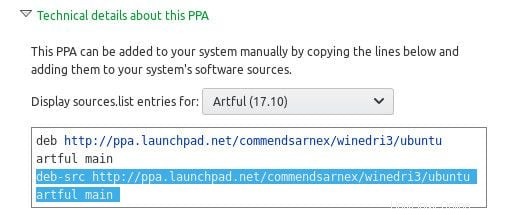
Selanjutnya, Anda harus menemukan PPA yang ingin Anda gunakan. Sebagian besar PPA Ubuntu memiliki bagian di mana Anda dapat melihat deb yang sebenarnya dan deb-src catatan. Di Launchpad, itu di bawah menu berlabel "Detail teknis tentang PPA ini." Anda harus menyalin deb-src merekam.
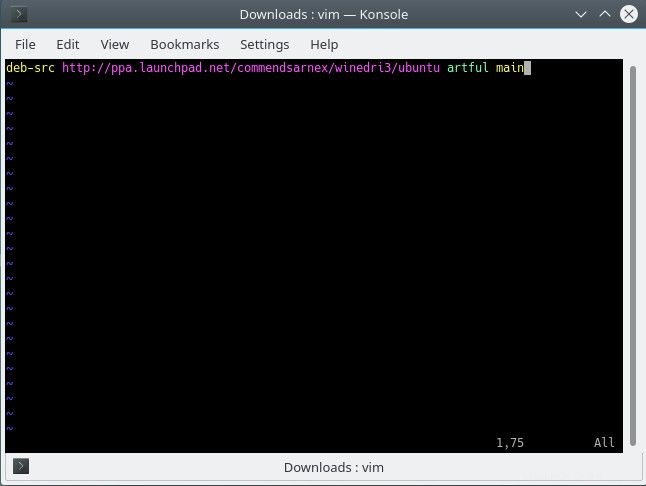
Buka editor teks pilihan Anda sebagai root, dan buat .list file di bawah /etc/apt/sources.list.d/ untuk PPA baru Anda. Pilih versi Ubuntu yang paling cocok dengan versi Debian Anda.
deb-src http://ppa.launchpad.net/commendsarnex/winedri3/ubuntu artful main
Impor Kuncinya
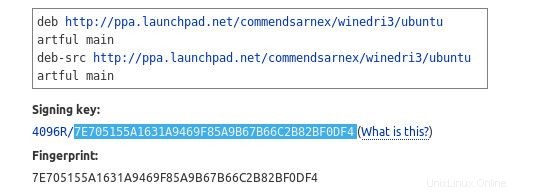
Anda harus mengimpor kunci penandatanganan dari PPA agar Apt memperbarui repositori dan menginstal Anda. Biasanya ditampilkan dengan jelas di beranda PPA. Salin kunci setelah / . Kemudian, jalankan perintah linux berikut menggunakan kunci yang Anda salin.
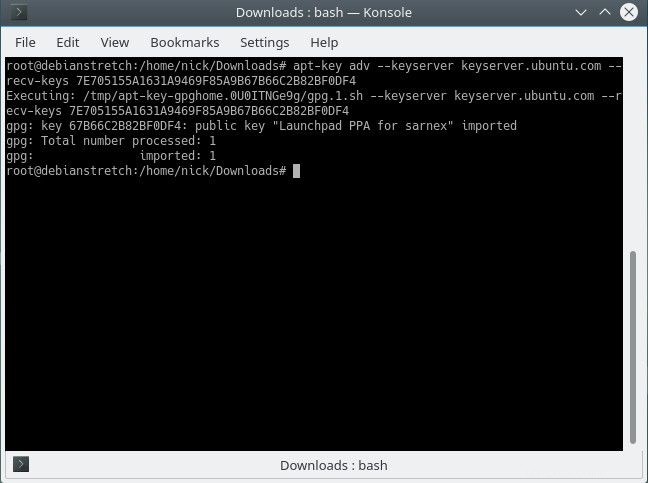
# apt-key adv --keyserver hkp://keyserver.ubuntu.com:80 --recv-keys THE_KEY
Setelah Apt mengimpor kunci, jalankan pembaruan.
# apt update
Bangun
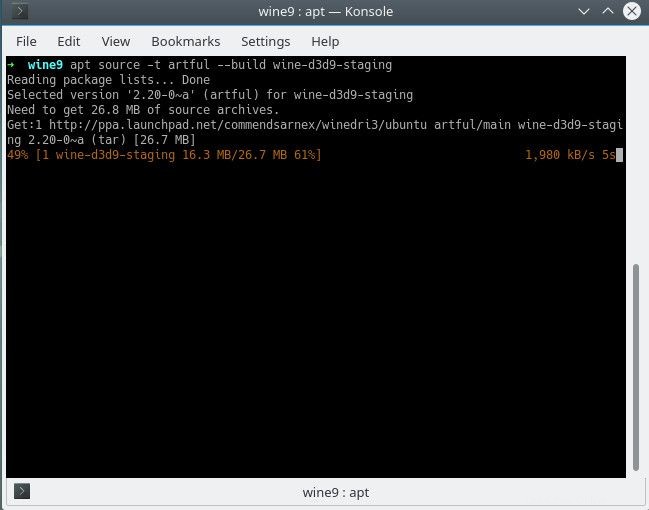
Anda sebenarnya dapat membangun paket baru Anda sebagai pengguna biasa. Sebenarnya, lebih baik melakukannya dengan cara itu. Buat direktori tempat Anda ingin membuat paket, lalu cd ke dalam direktori itu. Setelah berada di dalam direktori itu, jalankan perintah linux berikut untuk membangun paket Anda. Ganti nama paket yang ingin Anda buat dan versi Ubuntu asal PPA Anda.
$ apt source -t artful --build packagename
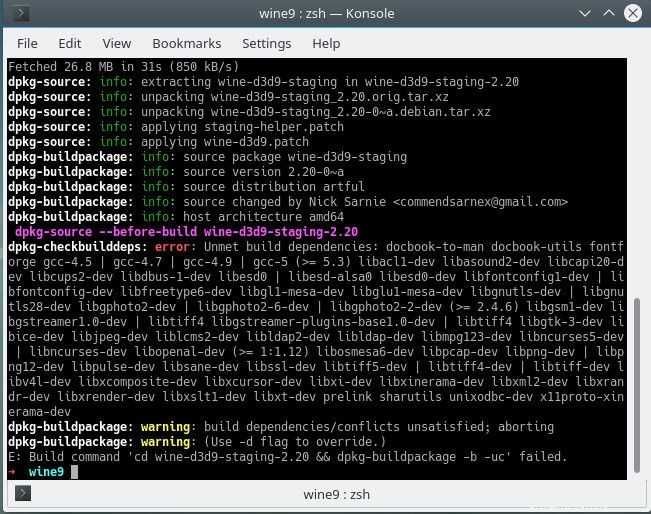
Ini akan memakan waktu, tergantung pada paketnya. Ini adalah tempat di mana Anda mungkin mengalami kesalahan ketergantungan. Ada beberapa cara untuk menyelesaikannya. Anda dapat menyalin daftar yang disediakan oleh skrip secara manual, dan menginstalnya. Jika paket tersebut merupakan variasi dari paket Debian yang sudah ada, Anda dapat menggunakan apt build-dep . Sayangnya, itu tidak akan berfungsi dengan PPA Anda. Apt hanya mengizinkan build-dep dari repositori default.
Instal Dengan DPKG
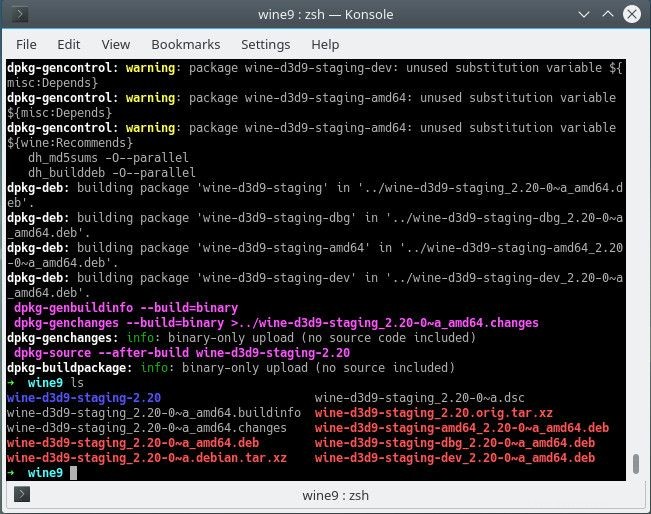
Setelah Anda memiliki paket, Anda dapat menginstalnya sebagai root menggunakan dpkg . Itu memang membutuhkan wildcard, jadi selama tidak ada paket Debian lain di direktori build Anda, Anda dapat melakukan sesuatu seperti ini:
# dpkg -i *.deb
Kecuali ada konflik aneh yang tidak terduga (Seharusnya tidak, karena Anda membuatnya), paket baru Anda akan diinstal di Debian.
Pemikiran Penutup
Sekarang, Anda dapat menggunakan PPA Ubuntu untuk membuat paket Debian Anda sendiri, dan memanfaatkan banyak perangkat lunak yang ditawarkan Ubuntu. Ini tidak akan berhasil di setiap situasi, tetapi akan berhasil di sebagian besar. Jika sumbernya tidak tersedia, Anda tidak akan dapat membuat paket. Anda tentu dapat mencoba menginstal binari yang ada, tetapi pahami bahwa itu berisiko.
Jika Anda memiliki paket seperti versi Wine yang digambarkan dalam panduan ini, Anda dapat membangun paket 32bit dengan menggunakan debootstrap untuk menyiapkan lingkungan chroot. Kemudian, ikuti prosedur yang sama seperti yang 64bit.